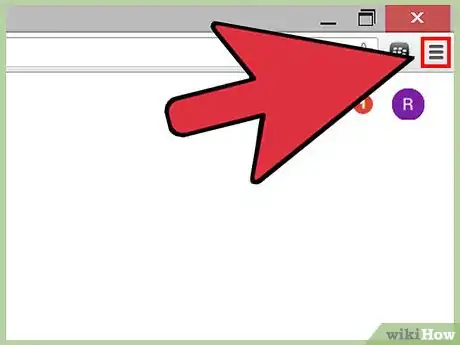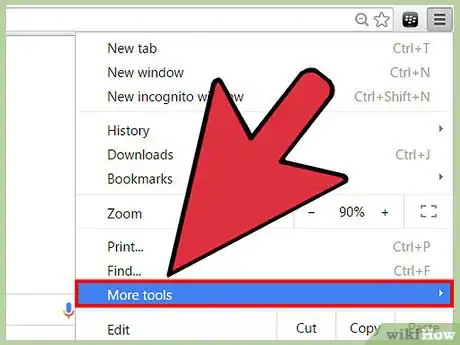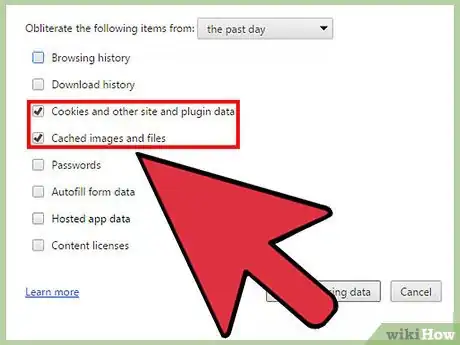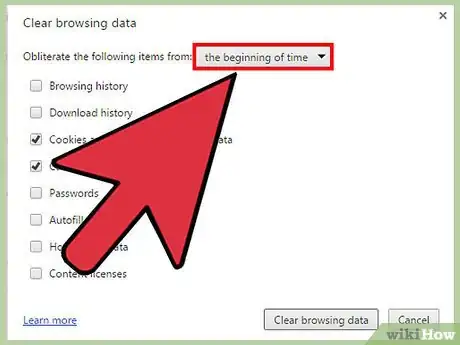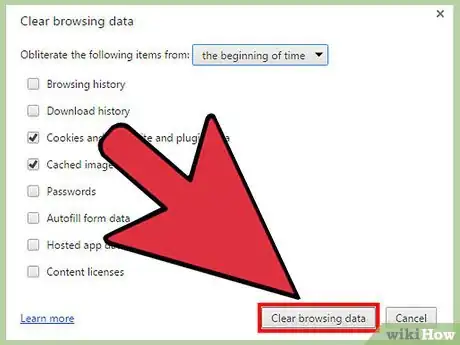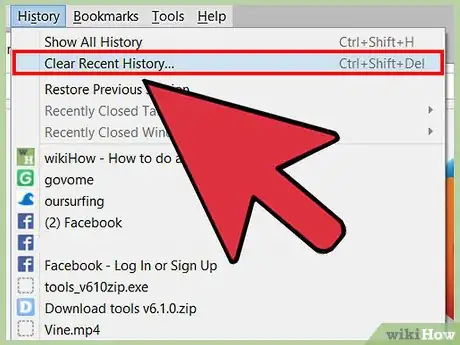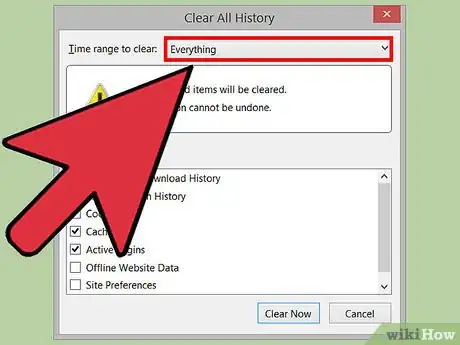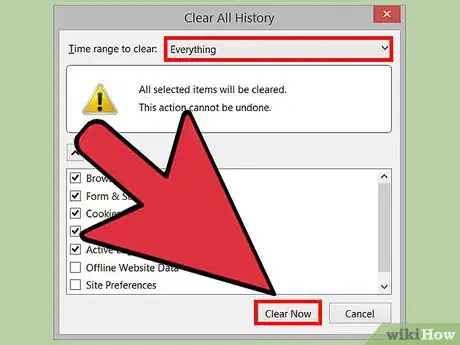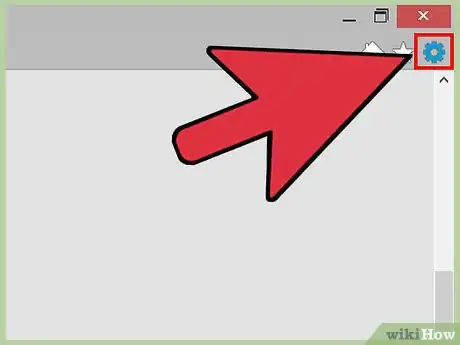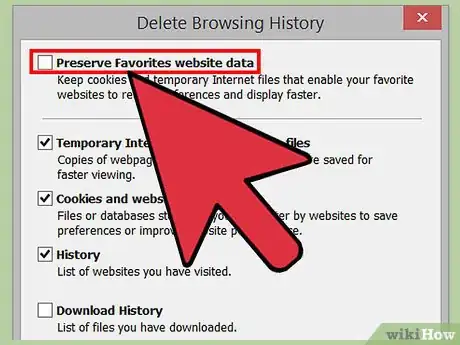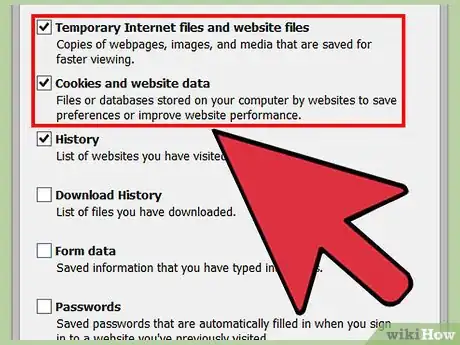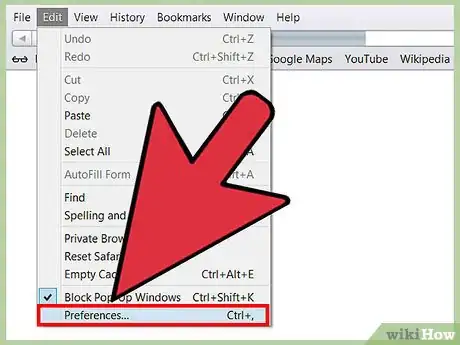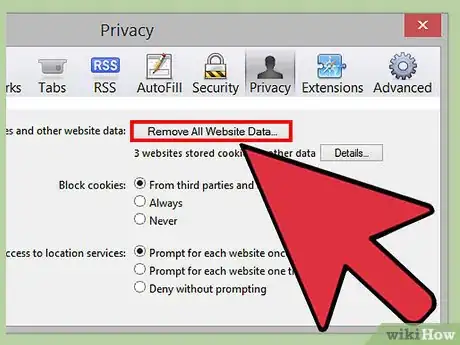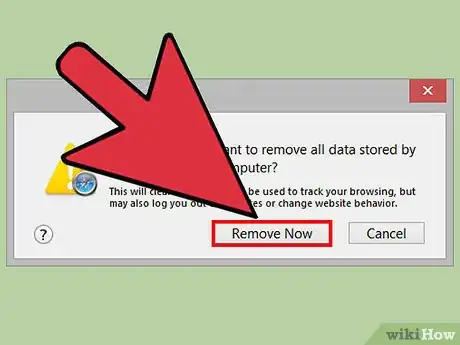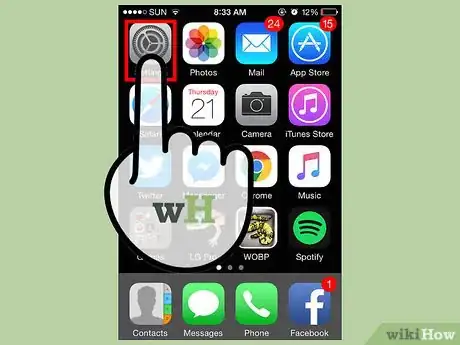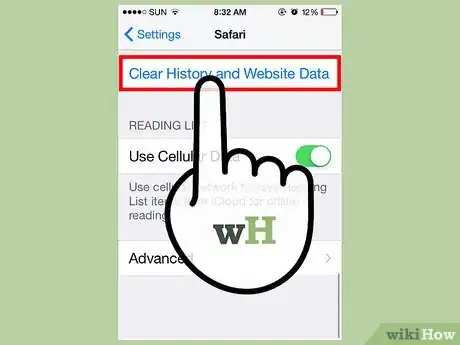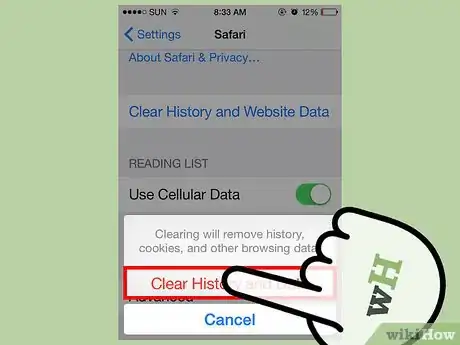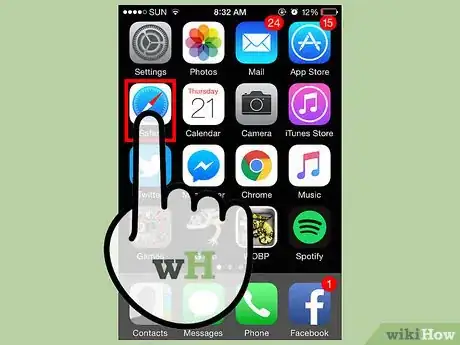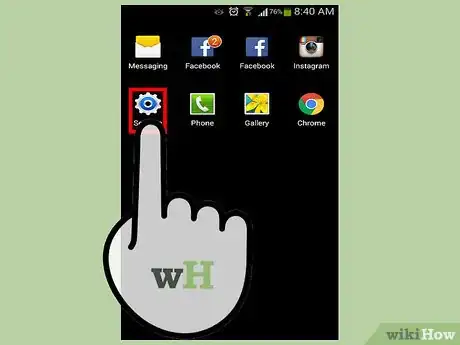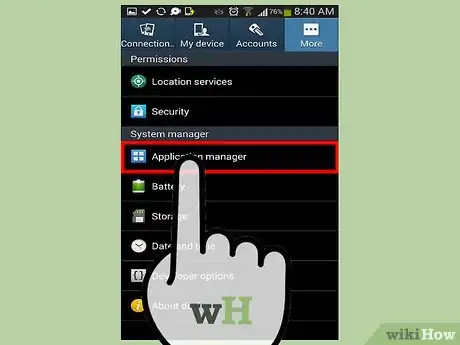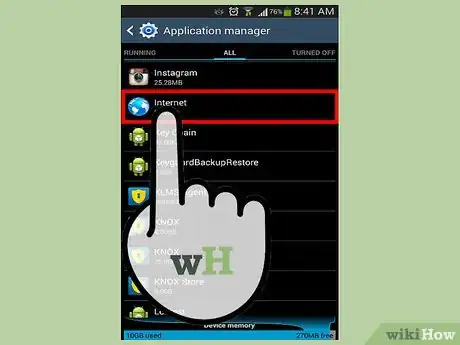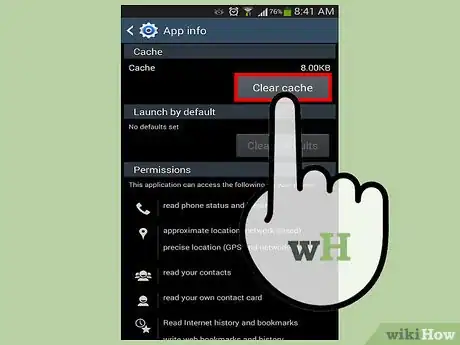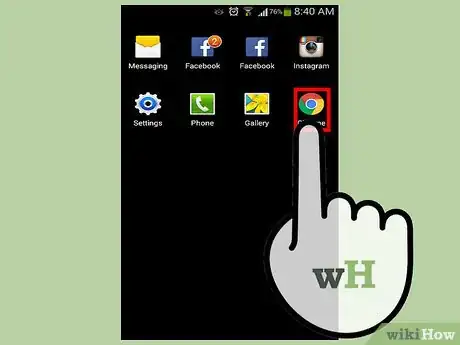Questo articolo è stato co-redatto da Chiara Corsaro. Chiara Corsaro lavora come General Manager e Tecnico Mac e iOS certificato da Apple per macVolks, Inc., un Fornitore di Servizi Autorizzato Apple con sede nella San Francisco Bay Area. macVolks, Inc. è stata fondata nel 1990, è riconosciuta dal Better Business Bureau (BBB) con un rating A+ e fa parte della Apple Consultants Network (ACN).
Questo articolo è stato visualizzato 12 322 volte
Svuotare la cache e cancellare i cookie da un browser Internet può aiutare a velocizzare la sessione di esplorazione e a migliorare i tempi di caricamento dei siti. La cache e i cookie possono essere cancellati in qualsiasi momento tramite il menu impostazioni del browser che utilizzi.
Passaggi
Google Chrome
-
1Clicca sul pulsante del menu di Chrome nell'angolo in alto a destra della sessione di Chrome.
-
2Scegli "Altri strumenti" e seleziona “Cancella dati di navigazione”. Una finestra di dialogo si aprirà e sarà visualizzata sullo schermo.
-
3Metti un segno di spunta accanto a “Cookie e altri dati di siti e plug-in” e accanto a “Immagini e file memorizzati nella cache”.
-
4Clicca sul menu a discesa situato nella parte superiore della finestra "Cancella dati di navigazione" e seleziona da quando cancellare. Il percorso indicato cancella la cache e tutti i cookie dal browser Chrome.
-
5Clicca sul pulsante "Cancella dati di navigazione". Chrome ora cancellerà la cache e tutti i cookie.[1]Pubblicità
Mozilla Firefox
-
1Clicca su "Cronologia" nella parte superiore della sessione di Firefox e seleziona “'Cancella cronologia recente”. Una finestra di dialogo si aprirà e sarà visualizzata sullo schermo.
-
2Clicca sul menu a discesa a fianco a "Intervallo di tempo da cancellare" e seleziona “Tutto”. Questo percorso garantisce che Firefox cancellerà la cache e tutti i cookie dal browser.
-
3Metti un segno di spunta accanto a "Cookie" e a "Cache", quindi clicca su “Cancella ora”. Firefox cancellerà subito la cache e tutti i cookie.[2]Pubblicità
Internet Explorer (IE)
-
1Clicca sull'icona a forma di ingranaggio nell'angolo in alto a destra della sessione di IE.
-
2Scegli "Sicurezza" e seleziona “Elimina cronologia esplorazioni”.
-
3Togli il segno di spunta accanto a “Mantieni dati sui siti web preferiti”.
-
4Metti segni di spunta accanto a "File temporanei Internet" e "Cookie", quindi clicca su “Elimina”. Internet Explorer cancellerà la cache e tutti i cookie e al termine visualizzerà un messaggio di conferma.[3]Pubblicità
Safari di Apple
-
1Clicca su "Safari" nella parte superiore della sessione di questo browser e clicca su "Preferenze". Si aprirà l'omonima finestra di dialogo.
-
2Clicca sulla scheda "Privacy", quindi sul pulsante "Cancella tutti i dati dei siti".
-
3Clicca su "Rimuovi ora" per confermare che desideri che tutti i dati vengano cancellati dal browser. La cache e tutti i cookie saranno rimossi da Safari. [4]Pubblicità
iOS
-
1Premi su "Impostazioni", quindi su “Safari”.
-
2Premi su "Cancella cronologia", quindi tocca "Sì" per confermare che desideri che la cronologia sia cancellata dal dispositivo.
-
3Premi su "Cancella Cookies e dati", quindi tocca "Sì" per confermare che desideri che anche i cookie siano cancellati.
-
4Chiudi e riapri tutte le sessioni aperte del browser. La cache e i cookie saranno ora cancellati da Safari sul tuo dispositivo iOS.[5]Pubblicità
Android
-
1Tocca il Menu e seleziona “Impostazioni”.
-
2Premi su "Gestione applicazioni" o su “App”. Sullo schermo sarà visualizzato un elenco di tutte le app scaricate.
-
3Tocca la scheda "Tutti/e", quindi premi su "Internet" o sul browser web che utilizzi di più.
-
4Premi su "Cancella dati", quindi su “Cancella cache”.
-
5Chiudi e riapri tutte le sessioni aperte del browser. Verranno cancellati la cache e i cookie.Pubblicità
Consigli
- Considera di svuotare la cache e di cancellare i cookie dal browser Internet se utilizzi un computer pubblico o quello di un amico. Questo può aiutare a impedire a terzi di accedere e visitare i siti web che hai visitato, così come conoscere tutti i nomi utente e le password che hai immesso su moduli o sui siti web.